
Vad du ska veta
- Få åtkomst till iCloud-foton: Logga in på iCloud från valfri mobilwebbläsare och tryck på Foton.
- Gå till iCloud-e-post: Öppna Gmail och knacka Meny > inställningar. Knacka Lägg till konto > Övrig och ange sedan din iCloud-inloggningsinformation.
- Få åtkomst till iCloud-kalendern / kontakter: Du behöver en iPhone eller iPad och en dator för att överföra data från iCloud till Android.
Den här artikeln förklarar hur du kommer åt iCloud-foton, e-post, kalendrar och kontakter från en Android-enhet.
Åtkomst till iCloud-foton på en Android
För att komma åt dina iCloud-foton på en Android, logga in på ditt konto från en mobilwebbläsare. Knacka Foton, och du ser alla bilder du har sparat i iCloud.
Du kan också skapa iCloud-länkar för att dela foton och videor, visa album och se kontoinställningar.
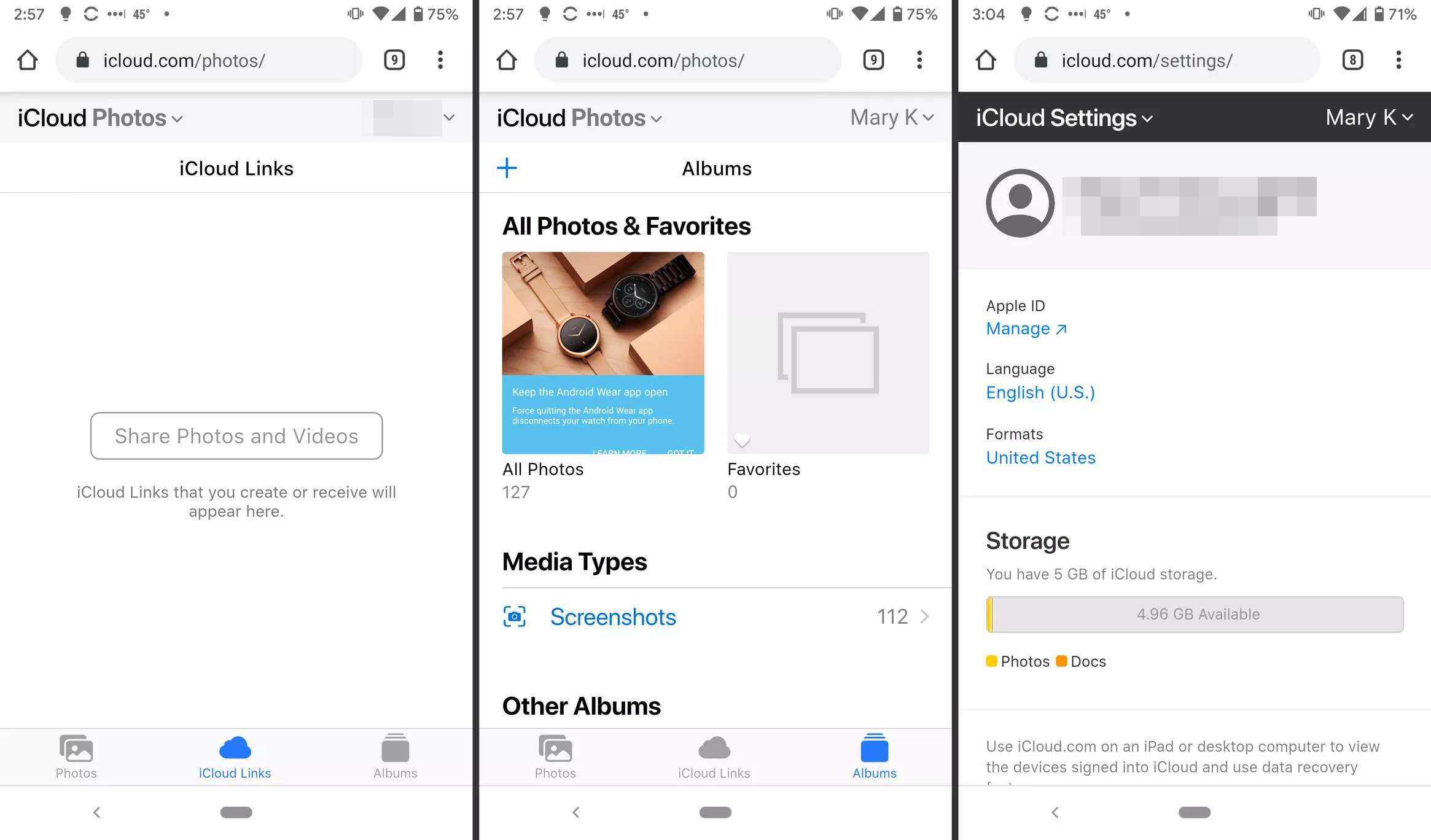
Ett annat alternativ, om du fortfarande har din iPhone, är att ladda ner Google Photos-appen för iOS och synkronisera dina foton där. Du kan arbeta med dina foton där på samma sätt som du använder iCloud Photos. Om du flyttar dina foton till Google Foto med appen för iOS kan uppladdningen ta en stund (beroende på antalet foton).
Åtkomst till iCloud-e-post
Om du har en Apple-e-postadress, som @mac, @me eller @icloud, kan du komma åt dina meddelanden i iCloud-inkorgen. Ställ in detta på en Android-smartphone med Gmail.
-
Öppna Gmail och tryck på Meny i det övre vänstra hörnet.
-
Knacka inställningar.
-
Knacka Lägg till konto > Övrig.
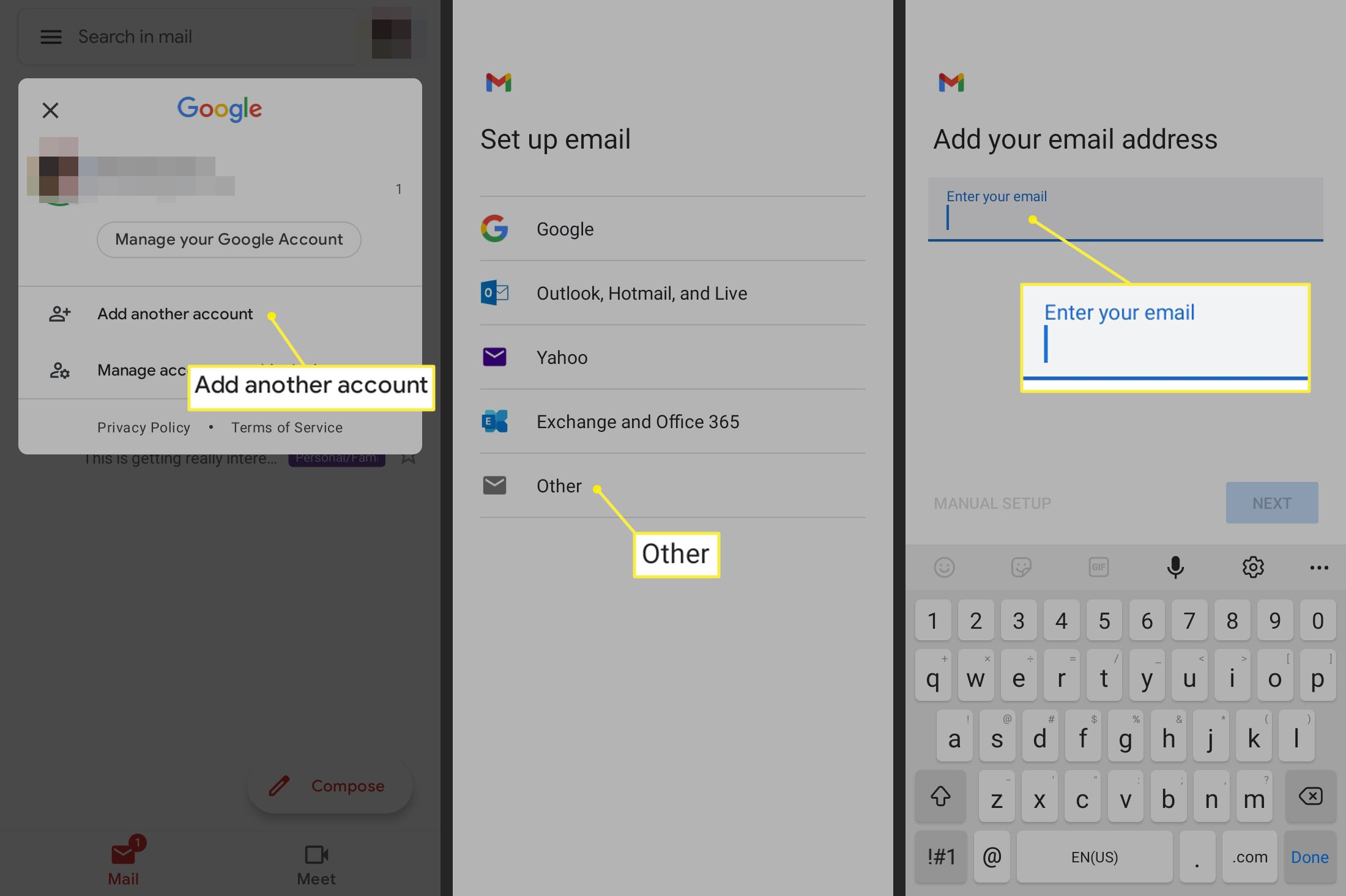
-
Följ anvisningarna för att ange din iCloud-e-postadress och lösenord. Gmail avslutar sedan processen och sedan kan du komma åt din iCloud-inkorg.
Åtkomst till iCloud-kalendrar och kontakter på en Android
Det finns inget enkelt sätt att komma åt din iCloud-kalender eller kontakter på en Android. Du behöver en iPhone eller iPad och en dator för att överföra data.
-
Gå till på din iPhone eller iPad inställningar.
-
Tryck på ditt namn.
-
Knacka iCloud.
-
Slå på Kontakter och Kalendrar. Du kan behöva logga in på ditt iCloud-konto först om du inte redan är inloggad.
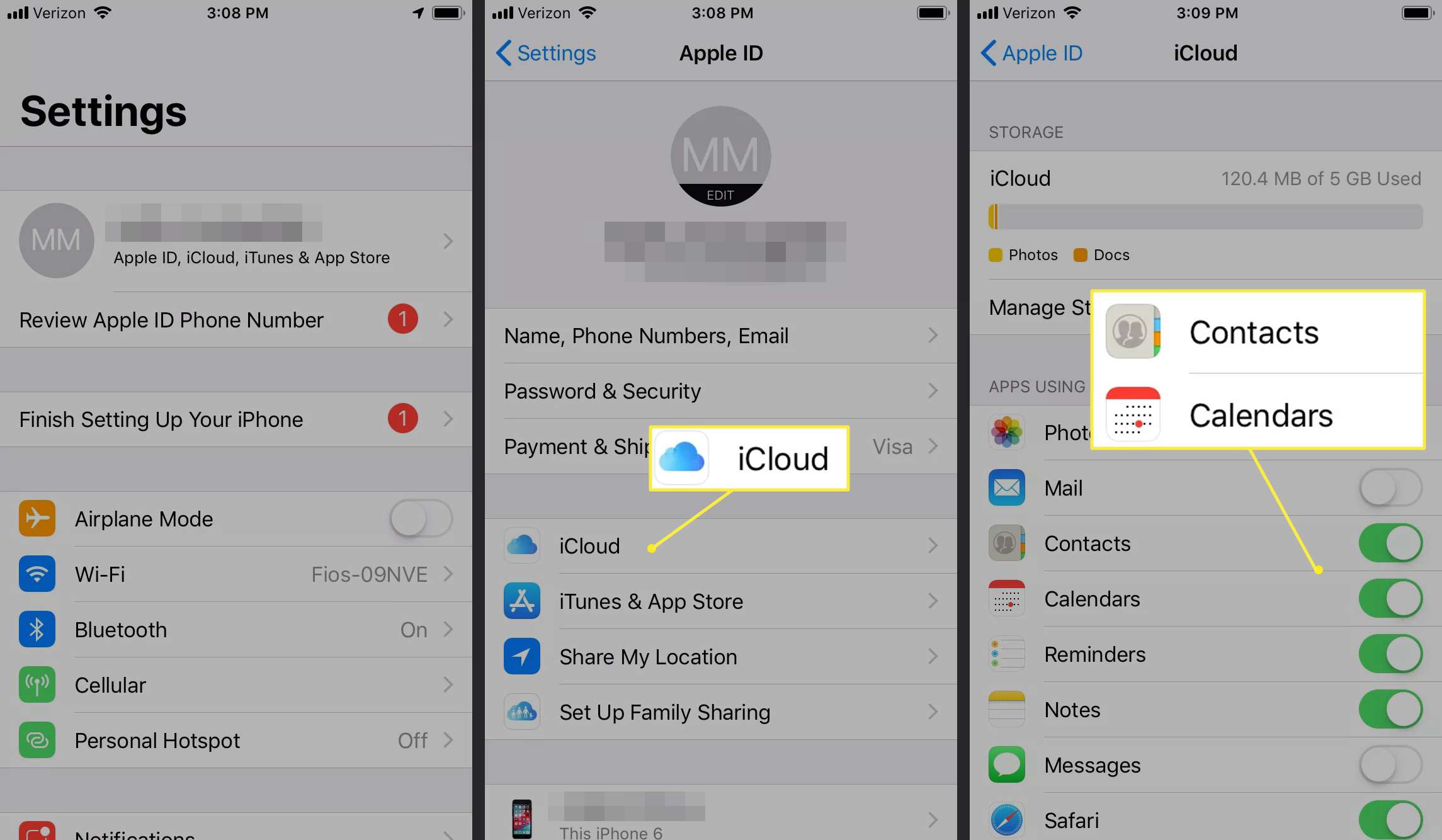
-
Öppna en webbläsare på din dator, gå till www.icloud.com och logga in på ditt konto.
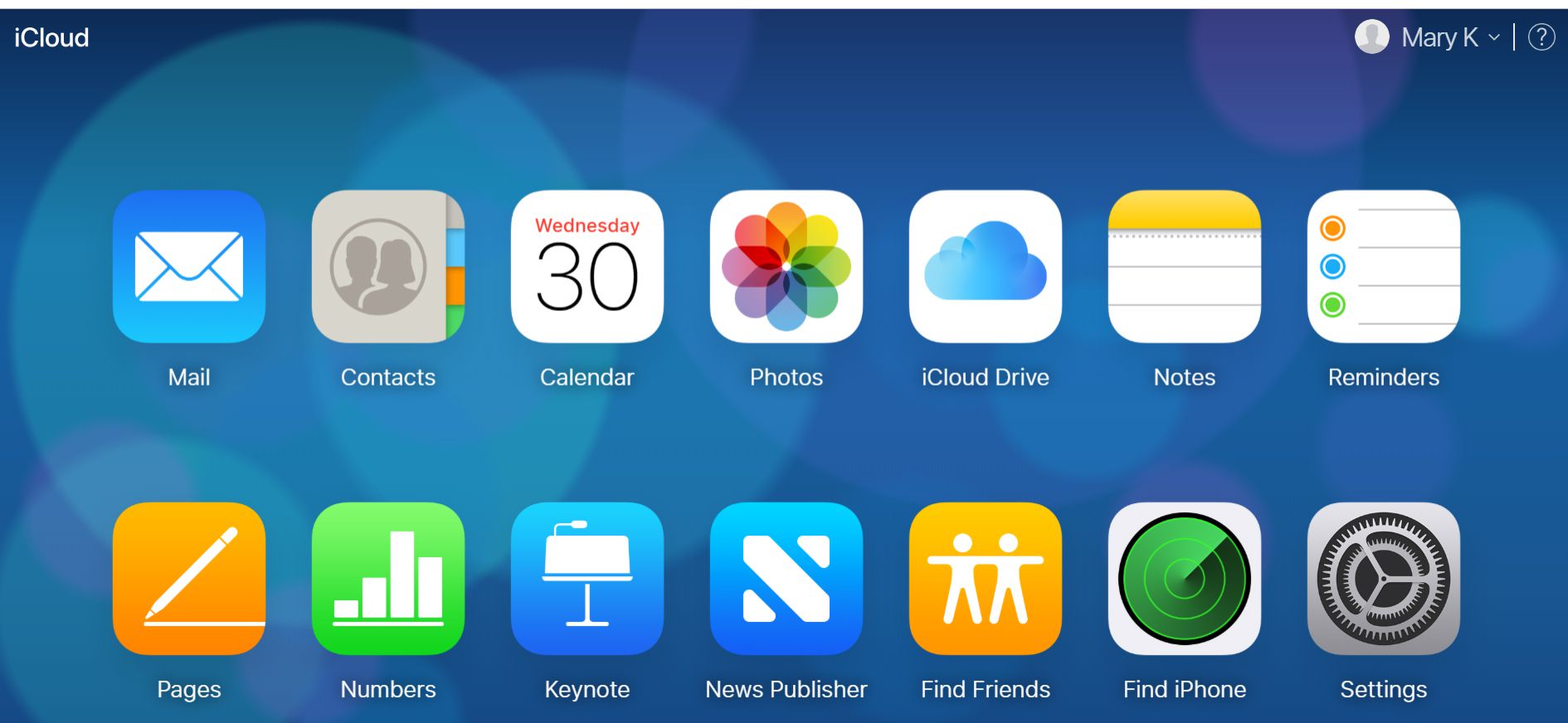
-
Klicka på Kalender ikon.
-
Klicka på på den vänstra rutan Dela kalendern bredvid den kalender som du vill exportera. Välj i popup-fönstret Offentlig kalender. Klick Kopiera länk, då OK.
-
Öppna en ny webbläsarflik eller ett nytt fönster och klistra in den kopierade URL: n.
-
Förändra webbkal i början av webbadressen till http och tryck Stiga på. Om du gör det öppnas en dialogruta Spara fil. Spara filen i en mapp du väljer. Du kan byta namn på det så länge du inte redigerar .ics-tillägget.
-
Öppna och logga in på Google Kalender i din webbläsare.
-
I den vänstra rutan i Google Kalender-gränssnittet klickar du på menypilen till höger om Andra kalendrar. Klick Importera kalender.
-
Välj den exporterade kalenderfilen som du laddade ner från iCloud. Du kan också välja destinationens Google-kalender (om du har fler än en) i samma dialogruta.
-
Klicka på Importera för att ladda upp filen.
-
När importen är klar bör du kunna se de importerade posterna i Google Kalender webbgränssnitt och på din Android-enhet.
Du kan följa en liknande process för att överföra dina kontakter från en iPhone till en Android-smartphone.